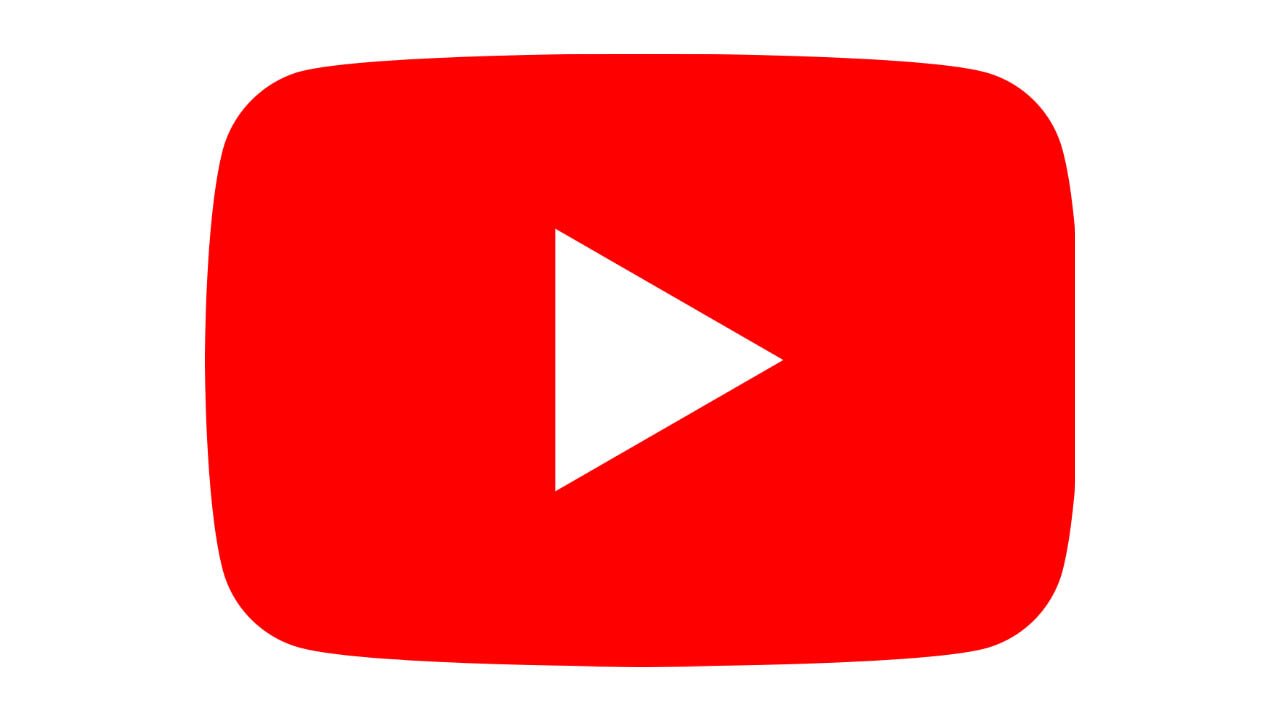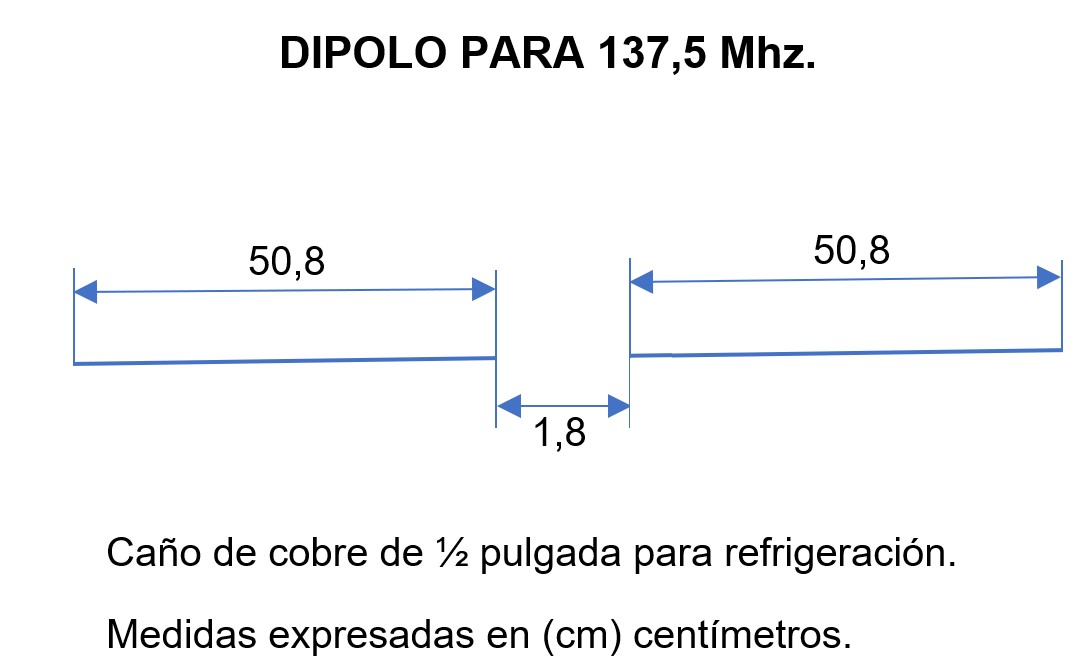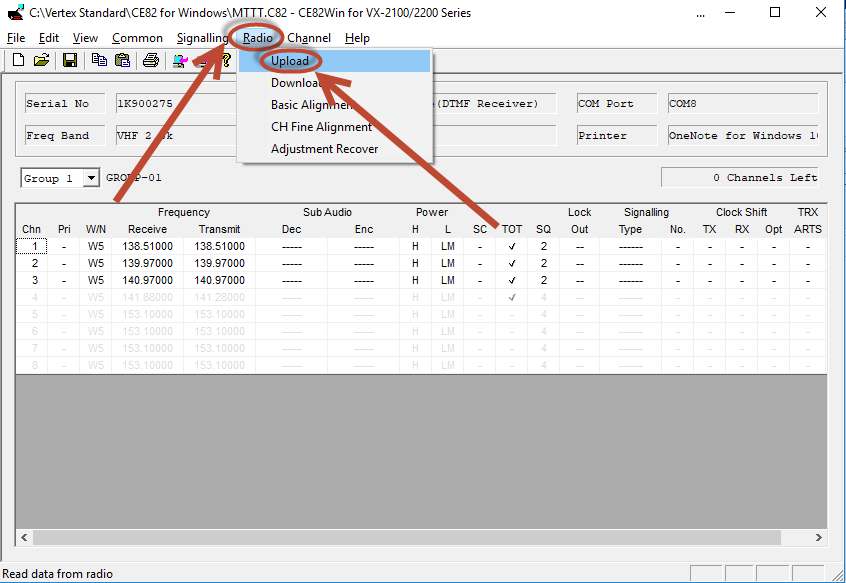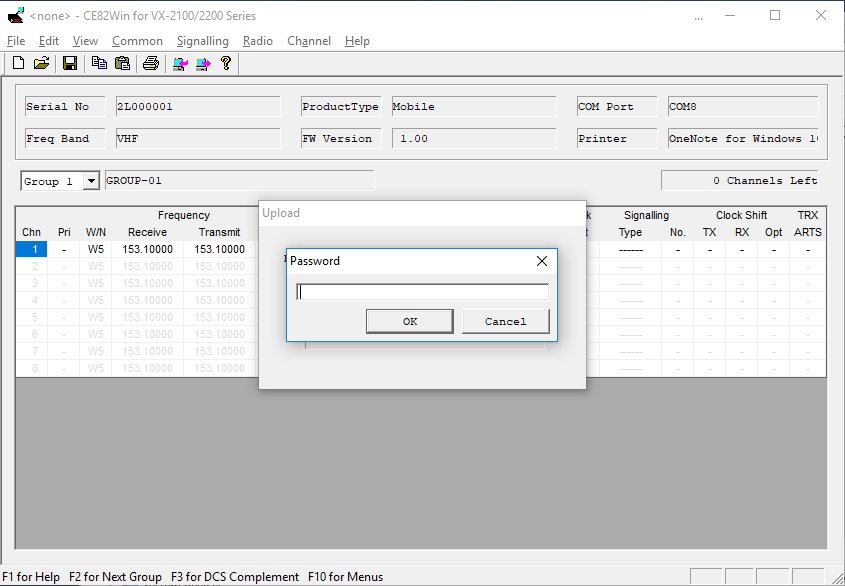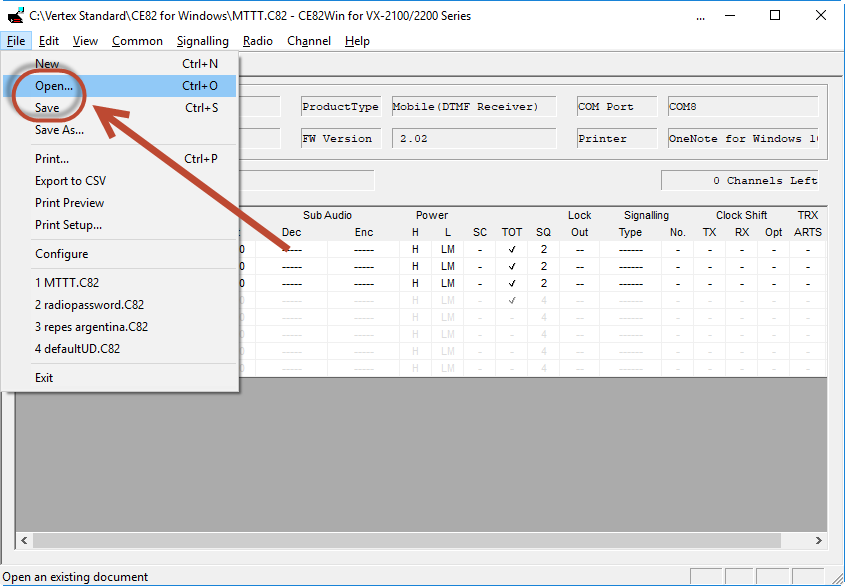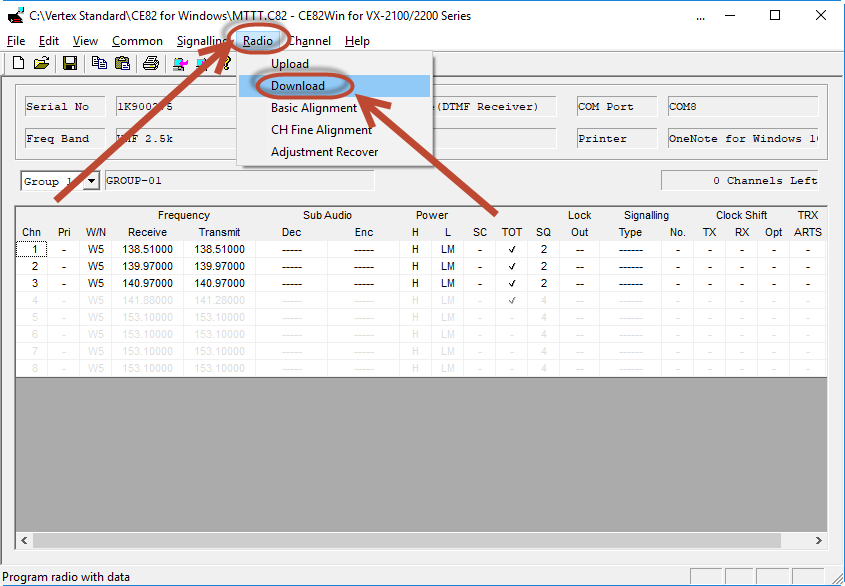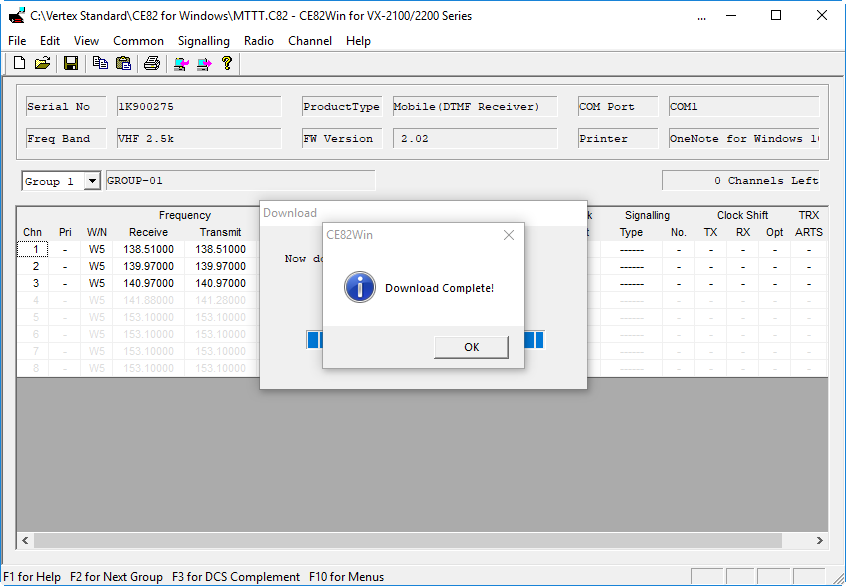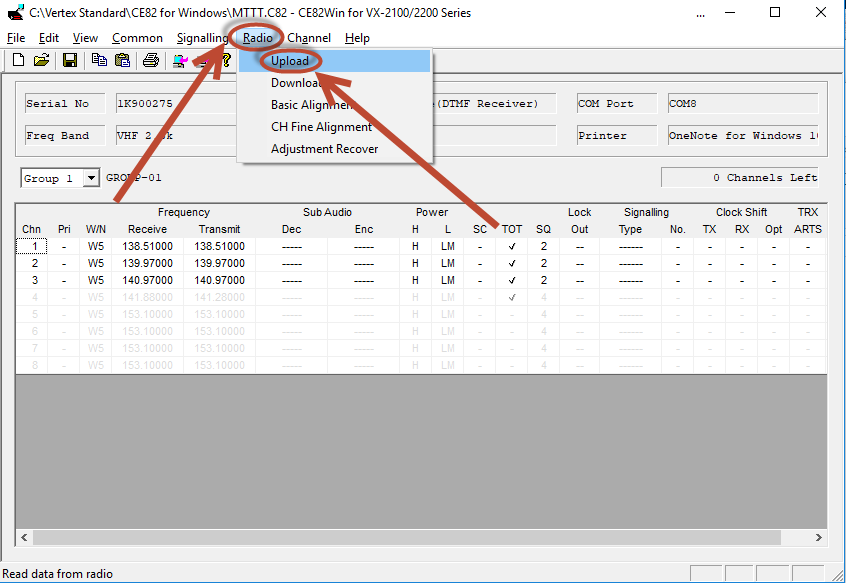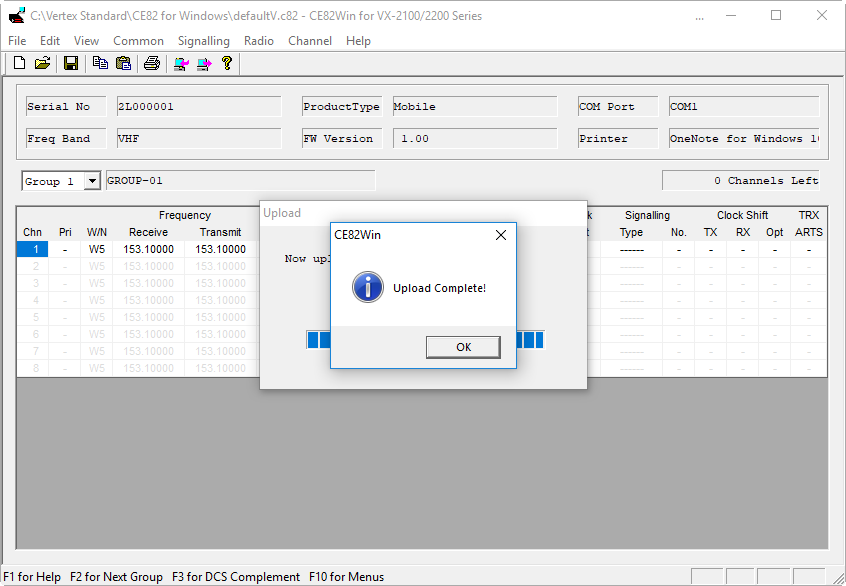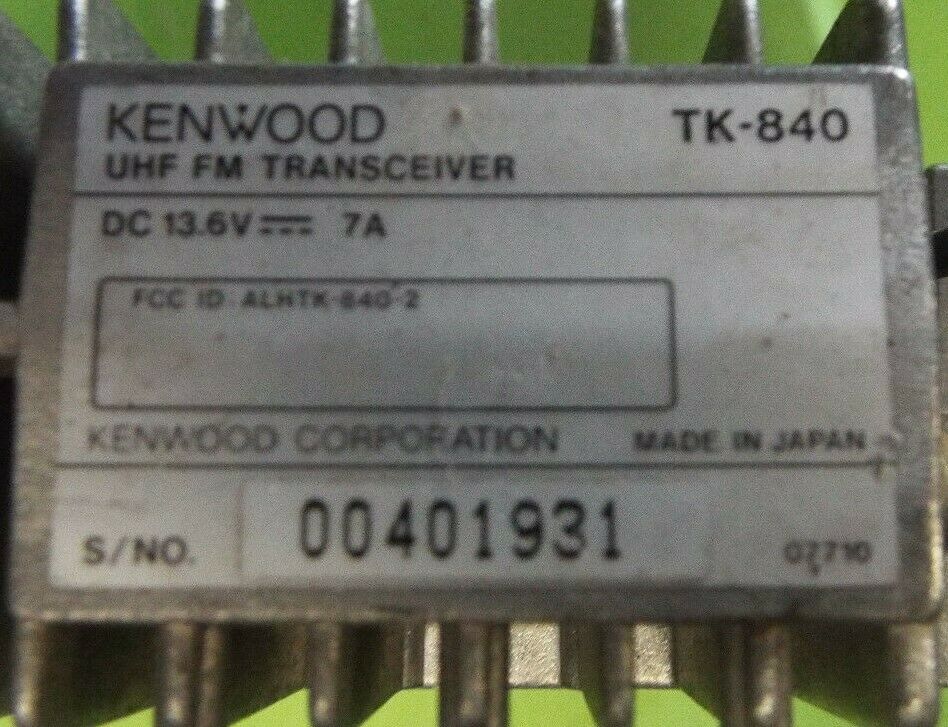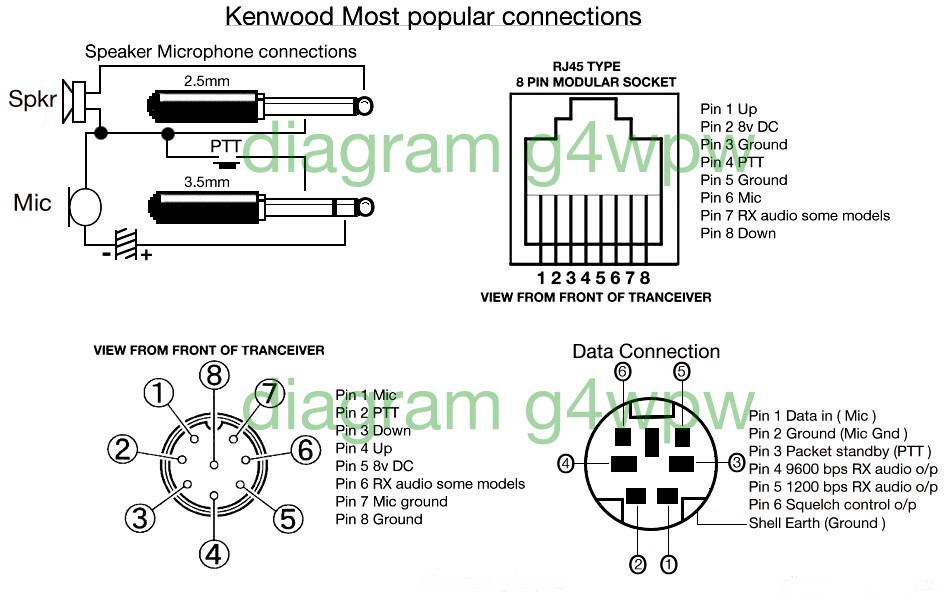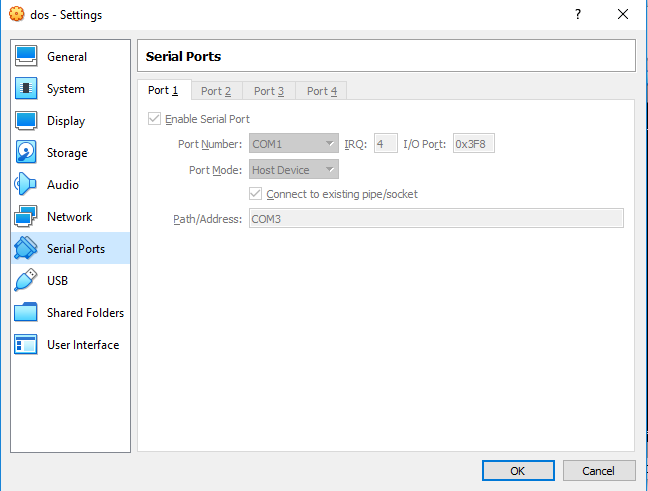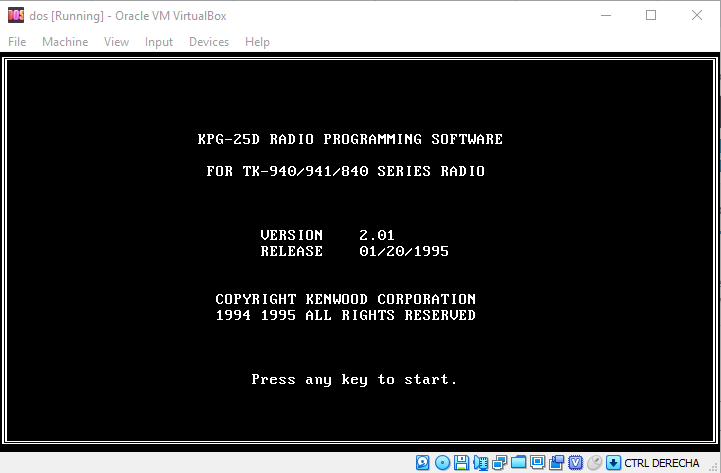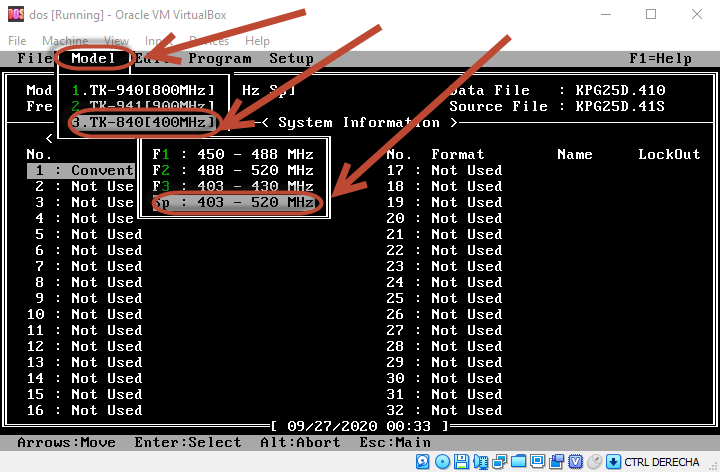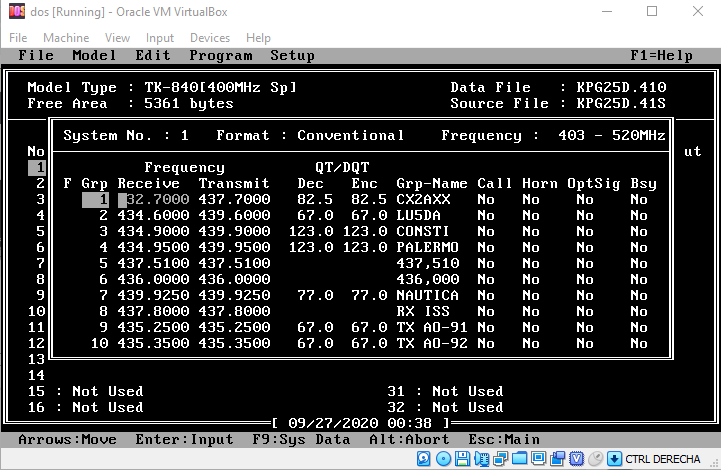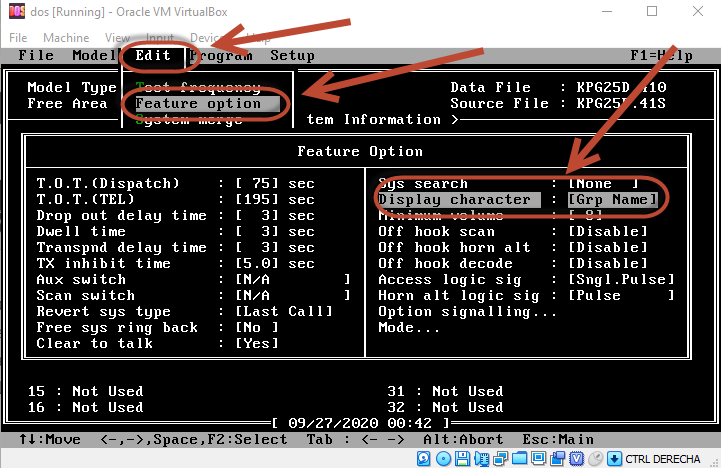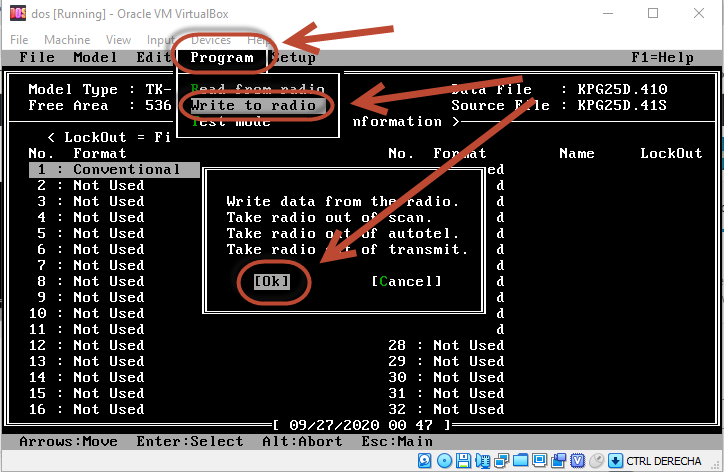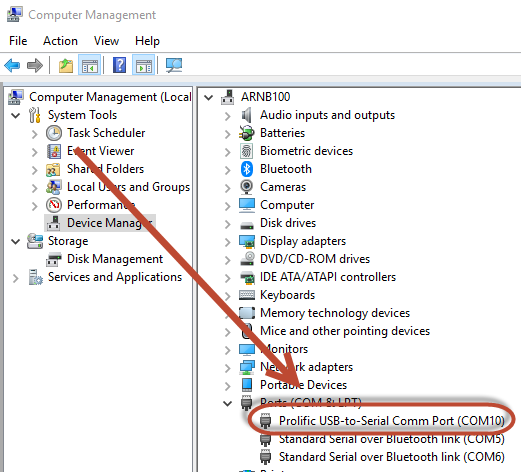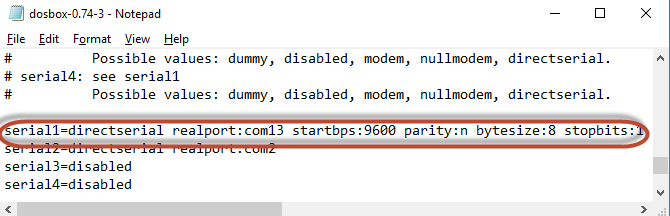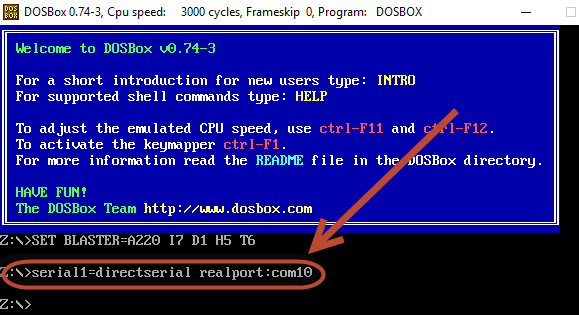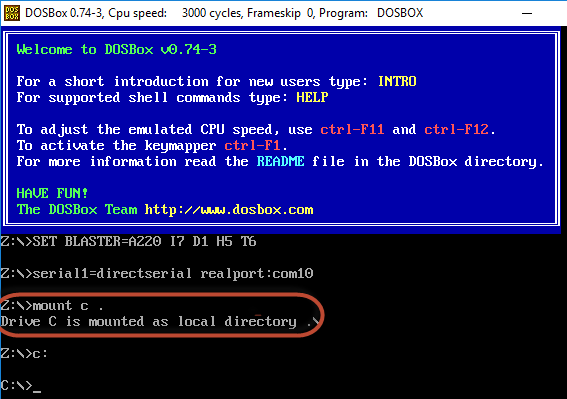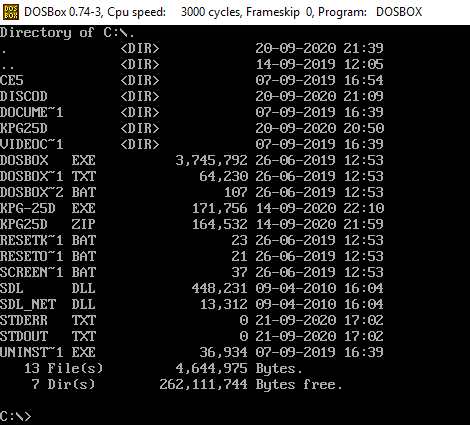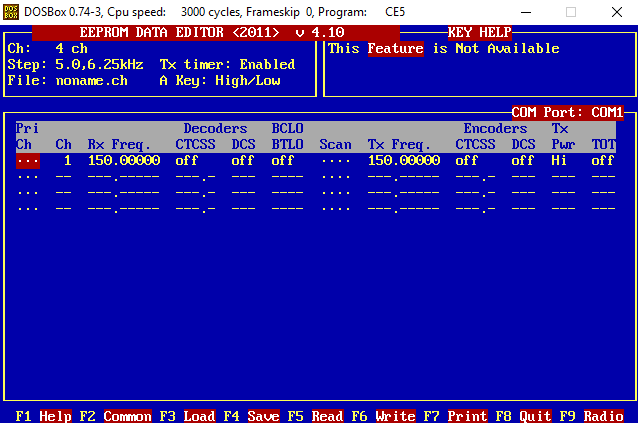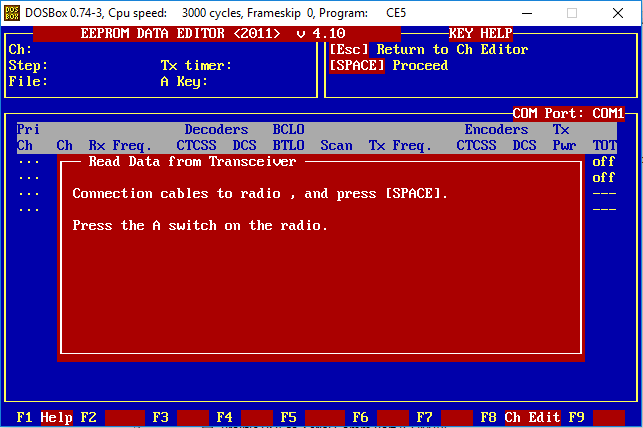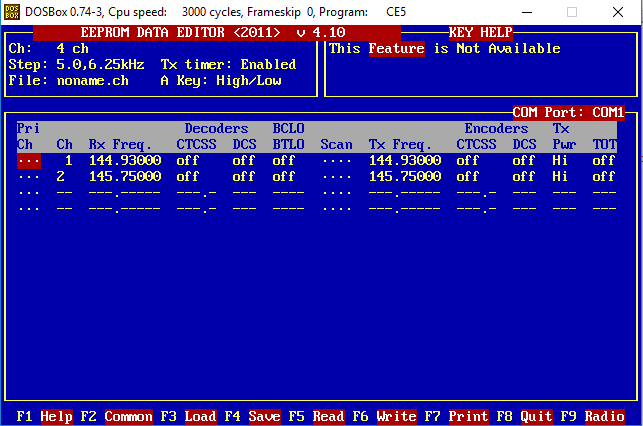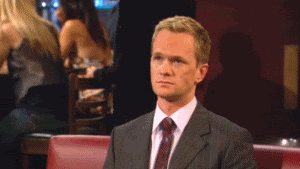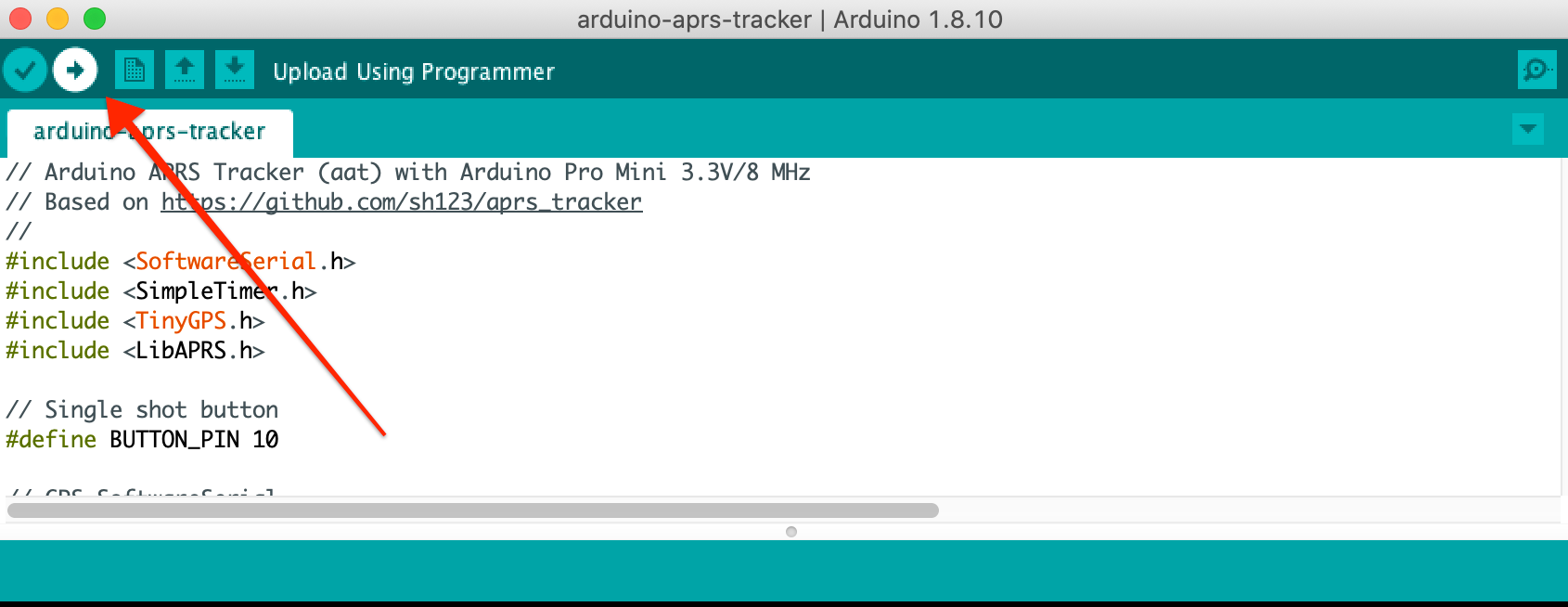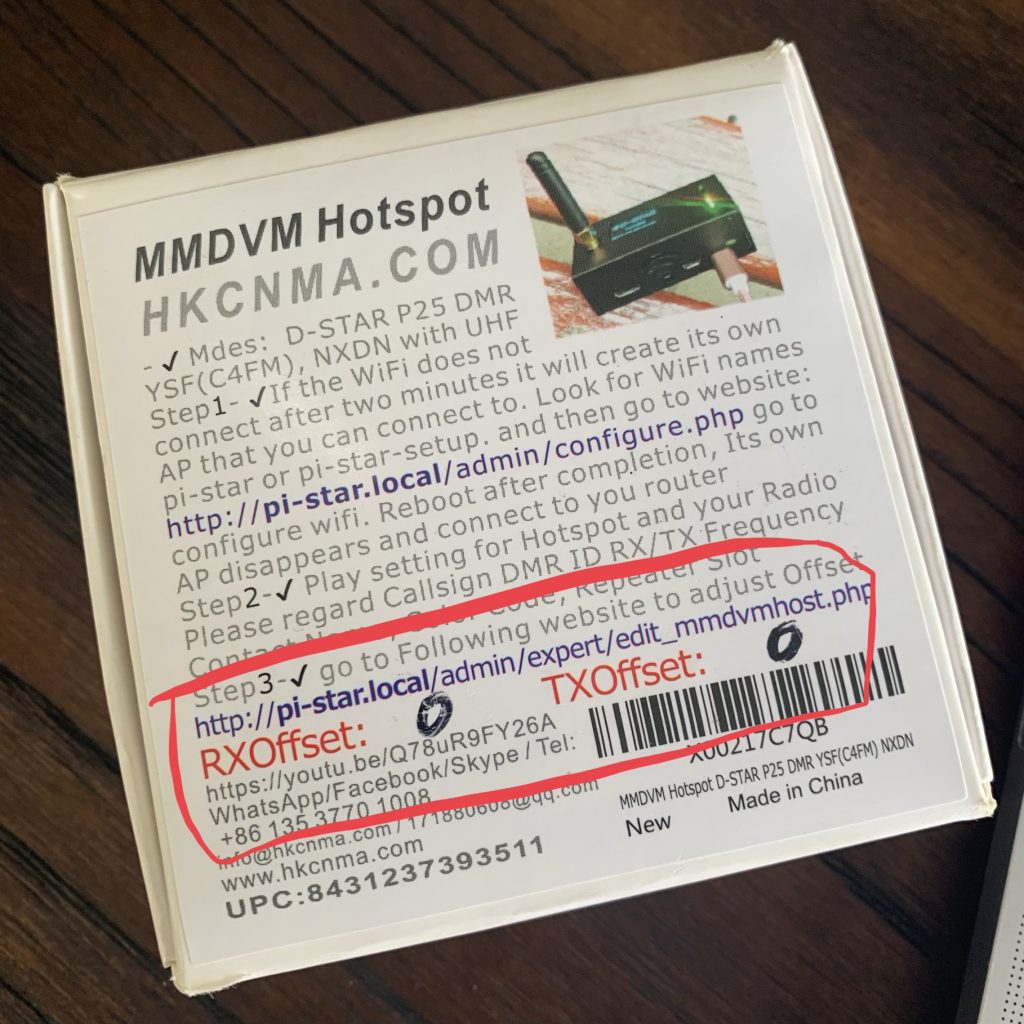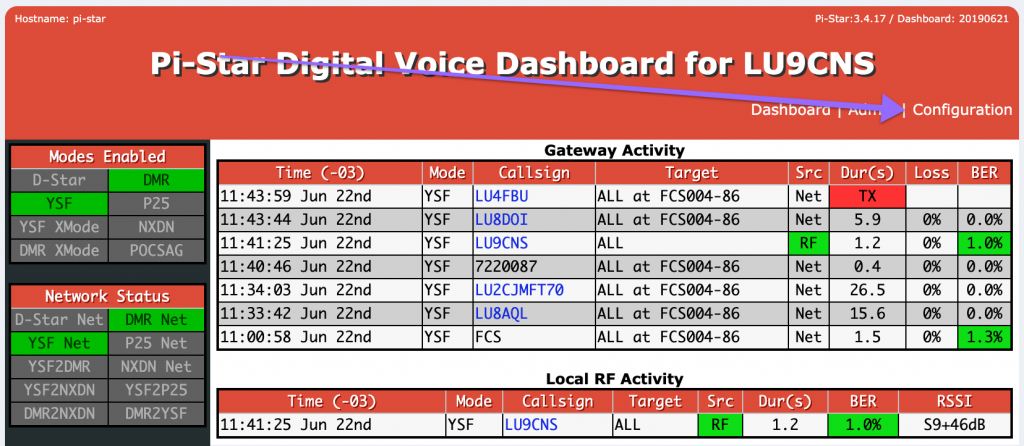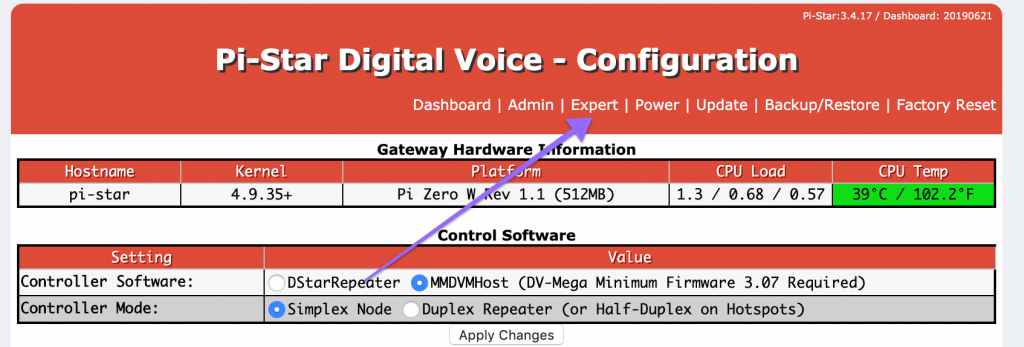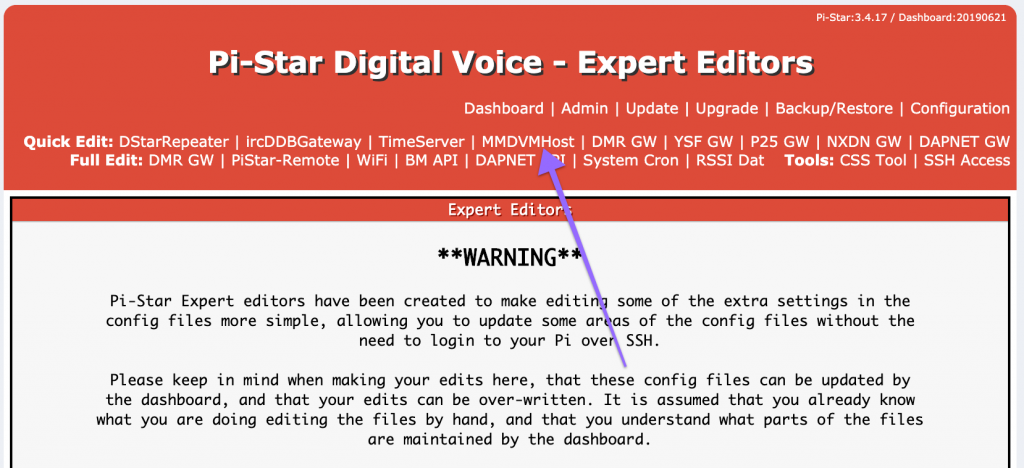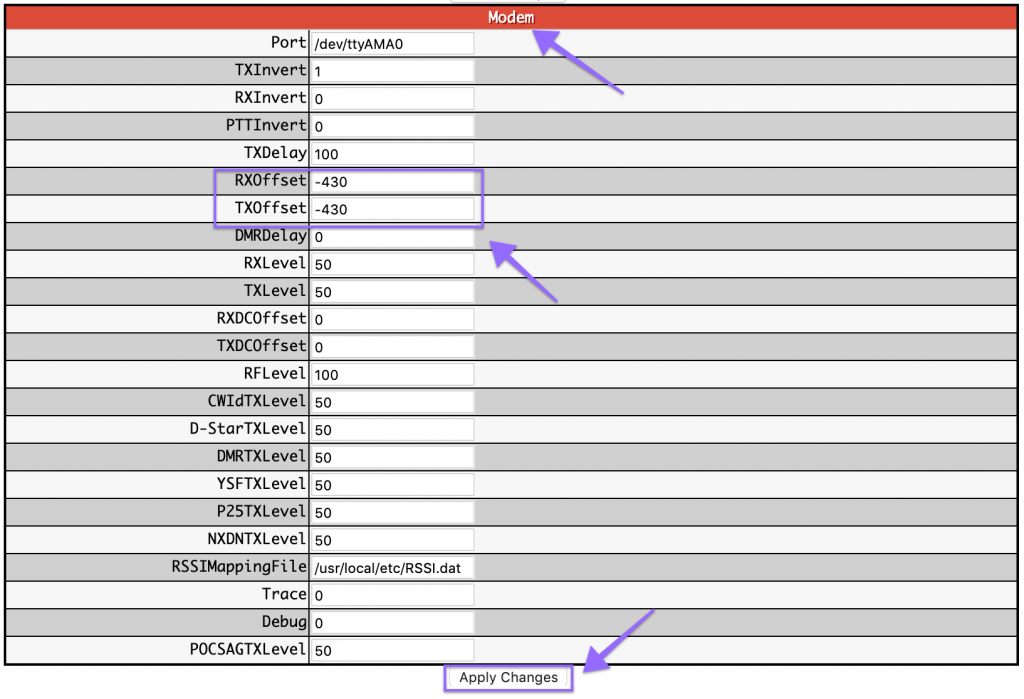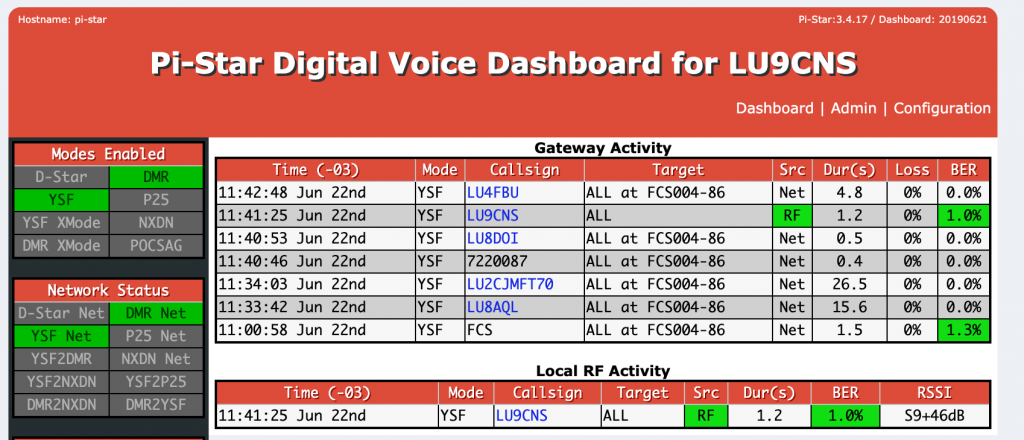Intentaré guiarte en los primeros pasos de la Radio afición, este tema a mi entender se da por sabido o se pasa por alto, pero no es así, cuando compramos el cable y las fichas ahí no sabemos para que lado salir corriendo…. y para las primeras antenas como por Ej.: Bigote de Gato, Paraguita, Dipolo, Dipolo Rigido, Flower Pot, etc.
Este instructivo se realizó con el objetivo de que vean cómo hacerlo, este sistema lo pueden emplear para otros tipos de cables, que hay en el mercado.
Siempre tengan en cuenta que las fichas van acordes al cable que vamos a utilizar.

Antes que nada quiero recalcar un tema que siempre pasamos por alto, pero a mi entender de es importante !!!!!
«ES MUY MUY IMPORTANTE TENER UNA BUENA LINEA DE COMUNICACION ESTO COMPRENDE (CABLE Y FICHAS) (SE QUE EL DEL EJEMPLO QUE VOY A HACER NO CUMPLE PARA NADA PERO A MODO DE EJEMPLO FUNCIONA.«
Listado de materiales necesarios:
- Alicate.
- Cutter.
- Soldador de estaño (Puede ser de 40 o 60 W).
- Estaño.
- Termo Contraible de diametros necesarios (ya lo veremos mas adelante).
- Cable RG-58 (cantidad necesaria).
- Conectores PL-259.
Esto lo hago en base a mi experiencia y a mi parecer, puede parecer exagerado o innecesarios algunos de los pasos pero la verdad haciendolo asi nunca tuve problema alguno.
Tema termocontraibles, recuerden siempre que reducen aproximadamente el 50% de su diámetro original.
El primero de los termocontraibles de aproximadamente 10mm de diámetro y 50mm de largo lo utilizo para que de un poco más de rigidez al final de la ficha, luego se complementa con el segundo.
El segundo de los termocontraibles de aproximadamente 15mm de diámetro y 50mm de largo cumple la función de evitar humedad en la parte entre la ficha y la vaina del cable coaxial.y también le da rigidez sumando al primer termocontraible.
El tercer y último termocontraible de 28 mm de diámetro, lo utilizo cuando la ficha se encuentra en el exterior, esto hace aislar del agua y humedad la ficha, evitando que se dañe el cable y la misma ficha, con lo cual puede traer problemas de roe a futuro.
Otra recomendación para cuando estamos instalando una antena exterior es siempre evitar que el cable tenga roces de algún tipo, tanto con la torre como con paredes, esto alargara mas la vida útil del cable. Hoy en dia los precintos de nylon son económicos y cumplen muy bien esa función.
Bueno ahora manos a la obra….

- Desenroscamos la ficha para poder tener mejor visión para insertar el coaxil.

- Medimos la distancia entre el final de la ficha y la base

- Cortamos la vaina del cable unos milimetros mas que la medida que tomamos anteriormente, retraemos hacia atrás la malla del cable

- Medimos desde donde comienza la vaina hasta donde llega la base del aislante (está marcado con la linea roja)

- Cortamos la vaina del vivo.

- Roscamos la ficha en el coaxil hasta que la vaina aislante del vivo llegue hasta la base del aislante.

- Aca muestro la ficha final lista para ser soldado el vivo.

- Tips para el la soldadura.
- Colocar la punta de la ficha inclinada hacia abajo (evita que el estaño llegue a la parte de masa.
- Utilizar el soldador bien caliente por cortos periodos de tiempo.
- No ensuciar con estaño el exterior del cilindro.

- Colocamos los termocontraibles
- 1ro En la vaina del cable coaxial
- 2do cubre el cilindro de masa de la ficha.

- Colocamos el capuchón de la ficha para terminar.
Tambien les dejo la versión anterior….

Espero que les sea de utilidad…
CREADO POR: LW9DSG – LU1DOO
Te invito a seguirnos en las redes sociales para enterarte de los nuevos Blogs.